
Лабораторная_работа_№_8
.pdf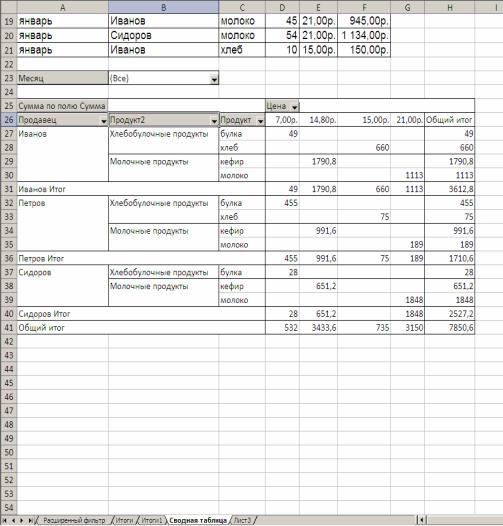
Рис. 39. Результат выполнения группировки продуктов
3.3. Консолидация данных
Данные исходной области или нескольких областей можно обработать и отобразить в одной итоговой таблице. Источники данных могут находиться на том же листе, что и итоговая таблица, на других листах той же книги или в других книгах или файлах. Для подведения итогов при консолидации используются такие функции, как СУММ.
Предусмотрены разные способы консолидации в зависимости от ситуации:
1.По расположению, если данные исходных областей расположены в одном и том же порядке и имеют одни и те же заголовки. Использовать этот способ для консолидации данных листов можно, например, бюджетов отделов предприятия, созданных на основе единого шаблона.
2.По категориям, если данные исходных областей не упорядочены, но имеют одни и те же заголовки. Использовать этот способ можно для консолидации данных листов, имеющих разную структуру, но одинаковые заголовки.
31
Для создания итоговой таблицы необходимо выполнить следующие действия:
1.Указать верхнюю левую ячейку области назначения консолидируемых данных.
2.В пункте меню Данные выполнить команду Консолидация.
3.Ввести в поле Функция из раскрывающегося списка функцию, которую следует использовать для обработки данных.
4.Ввести в поле Ссылка исходную область консолидируемых данных.
5.Нажать кнопку Добавить.
6.Повторить шаги 4 и 5 для всех консолидируемых исходных областей.
7.При консолидации данных по категориям в наборе флажков
Использовать метки установить флажки, соответствующие расположению в исходной области заголовков: в верхней строке, в левом столбце или в верхней строке и в левом столбце одновременно.
8. Чтобы автоматически обновлять итоговую таблицу при изменении источников данных, нужно установить флажок Создавать связи с исходными данными. Связи нельзя использовать, если исходная область и область назначения находятся на одном листе.
При консолидации данных по расположению заголовки категорий исходных областей автоматически не копируются в область назначения. Если необходимо в области назначения разместить заголовки, следует их скопировать или набрать вручную.
4. ФУНКЦИИ EXCEL ДЛЯ РАБОТЫ С БАЗОЙ ДАННЫХ
В MS Excel включены функции, используемые для анализа данных из списков или баз данных. Каждая из этих функций, которые имеют обобщенное название БДФункция, использует три аргумента:
•база_данных:
•поле;
•критерий.
Эти три аргумента ссылаются на интервалы ячеек на рабочем листе, которые используются данной функцией.
База_данных - это интервал ячеек, формирующих список или базу данных. База данных представляет собой список связанных данных, в котором строки данных являются записями, а столбцы — полями. Верхняя строка списка содержит названия всех столбцов.
Поле определяет столбец, используемый функцией. Аргумент «поле» может быть задан как текст с названием столбца в двойных кавычках.
32
Критерий - это интервал ячеек, который содержит задаваемые условия. Любой интервал, который содержит, по крайней мере, одно название столбца и, по крайней мере, одну ячейку под названием столбца с условием, может быть использован как аргумент критерий.
Всего имеется 13 функций баз данных, назначение которых приведено в таблице 1.
Синтаксис функций баз данных имеет следующий вид (за исключением функции ПОЛУЧИТЬ.ДАННЫЕ.СВОДНОЙ.ТАБЛИЦЫ):
БДФункция (база_данных; поле; критерий)
Таблица 1
Наименование |
Назначение функции БД |
|
функции БД |
||
|
||
|
|
|
ДСРЗНАЧ |
Усредняет значения в столбце списка или базы |
|
данных, удовлетворяющих заданным условиям. |
||
|
||
|
Подсчитывает количество ячеек в столбце списка |
|
|
или базы данных, содержащих числа, |
|
БСЧЁТ |
удовлетворяющие заданным условиям. |
|
Примечание. Если аргумент «поле» опущен, то |
||
|
||
|
функция БСЧЁТ подсчитывает количество записей в |
|
|
базе данных, отвечающих критериям. |
|
|
Подсчитывает непустые ячейки в столбце списка |
|
|
или базы данных, которые удовлетворяют заданным |
|
БСЧЁТА |
условиям. |
|
Примечание. Если аргумент «поле» опущен, то |
||
|
||
|
функция БСЧЁТА подсчитывает количество записей |
|
|
в базе данных, отвечающих критериям. |
|
|
Извлекает отдельное значение из столбца списка |
|
|
или базы данных, которое удовлетворяет заданным |
|
|
условиям. |
|
БИЗВЛЕЧЬ |
Примечание. Если ни одна из записей не |
|
удовлетворяет критерию, то функция БИЗВЛЕЧЬ |
||
|
возвращает значение ошибки #ЗНАЧ!. |
|
|
Если более чем одна запись удовлетворяет |
|
|
критерию, то функция БИЗВЛЕЧЬ возвращает |
|
|
значение ошибки #ЧИСЛО!. |
|
ДМАКС |
Возвращает наибольшее число в столбце списка или |
|
базы данных, которое удовлетворяет заданным |
||
|
условиям. |
|
ДМИН |
Возвращает наименьшее число в столбце списка |
|
или базы данных, которое удовлетворяет заданным |
||
|
условиям. |
|
|
33 |
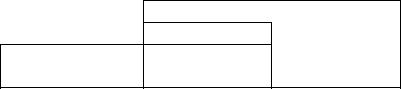
Наименование |
|
|
Назначение функции БД |
|
|||
функции БД |
|
|
|
||||
|
|
|
|
|
|
||
|
|
||||||
БДПРОИЗВЕД |
Перемножает значения в столбце списка или базы |
||||||
данных, |
которые |
удовлетворяют |
заданным |
||||
|
условиям. |
|
|
|
|
||
|
Оценивает стандартное отклонение на основе |
||||||
ДСТАНДОТКЛ |
выборки |
из |
генеральной |
совокупности, используя |
|||
числа в столбце списка или базы данных, которые |
|||||||
|
|||||||
|
удовлетворяют заданным условиям. |
|
|||||
|
Вычисляет |
стандартное |
отклонение |
генеральной |
|||
ДСТАНДОТКЛП |
совокупности, используя числа в столбце списка или |
||||||
|
базы данных, которые удовлетворяют заданным |
||||||
|
условиям. |
|
|
|
|
||
БДСУММ |
Суммирует числа в столбце списка или базы |
||||||
данных, |
которые |
удовлетворяют |
заданным |
||||
|
условиям. |
|
|
|
|
||
|
Оценивает дисперсию генеральной совокупности по |
||||||
БДДИСП |
выборке, |
используя |
числа в столбце |
списка или |
|||
базы данных, которые удовлетворяют заданным |
|||||||
|
|||||||
|
условиям. |
|
|
|
|
||
БДДИСПП |
Вычисляет дисперсию генеральной совокупности, |
||||||
используя числа в столбце списка или базы данных, |
|||||||
|
которые удовлетворяют заданным условиям. |
||||||
Пример 6. На основе исходного списка (рис. 1) с использованием функций работы с базой данных:
1.Определить максимальную сумму в январе.
2.Извлечь из базы данных фамилию продавца, который совершил максимальную по стоимости сделку в следующую таблицу:
Январь Сумма, руб. Продавец
Максимальная
сумма
Прежде чем воспользоваться функциями работы с базой данных необходимо задать область критериев (рис. 40). Затем в ячейку B24 нужно ввести формулу для вычисления максимальной суммы в январе месяце. Для этого необходимо в Мастере функций выбрать категорию функций Работа с базой данных. В списке функций этой категории выбрать функцию ДМАКС(). В диалоговом окне функции ДМАКС()
34
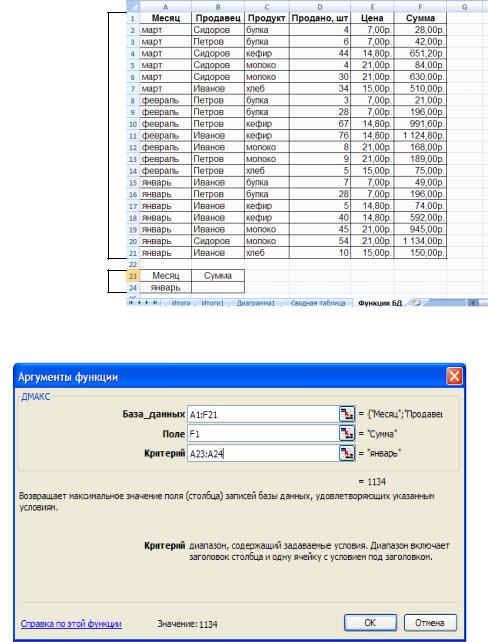
задать необходимые аргументы функции: База_данных, Поле, Критерий
(рис. 41).
Рис. 40. Пример задания области критерия
Рис. 41. Указание аргументов функции ДМАКС()
В режиме отображения формул, формула определения максимальной суммы в базе данных будет выглядеть так, как показано в таблице:
Месяц |
Сумма |
январь |
=ДМАКС(A1:F21;F1;A23:A24) |
35
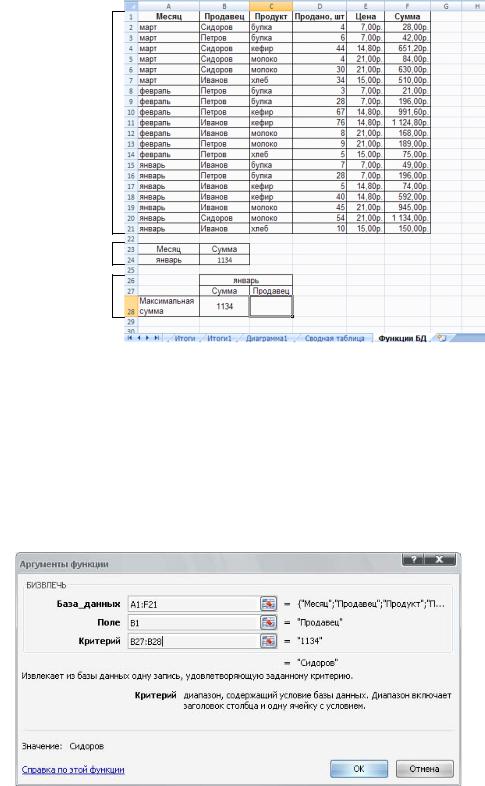
Для извлечения из базы данных фамилии продавца, который совершил максимальную по стоимости сделку в январе необходимо организовать область вывода данных (рис. 42).
Рис. 42. Область вывода результатов расчетов
В ячейку С28 нужно ввести формулу извлечения фамилии продавца. Для этого необходимо в Мастере функций выбрать категорию функций Работа с базой данных и в списке функций этой категории выбрать функцию БИЗВЛЕЧЬ(). В диалоговом окне функции БИЗВЛЕЧЬ() задать необходимые аргументы функции: База_данных, Поле, Критерий
(рис. 43).
Рис. 43. Указание аргументов функции БИЗВЛЕЧЬ()
36
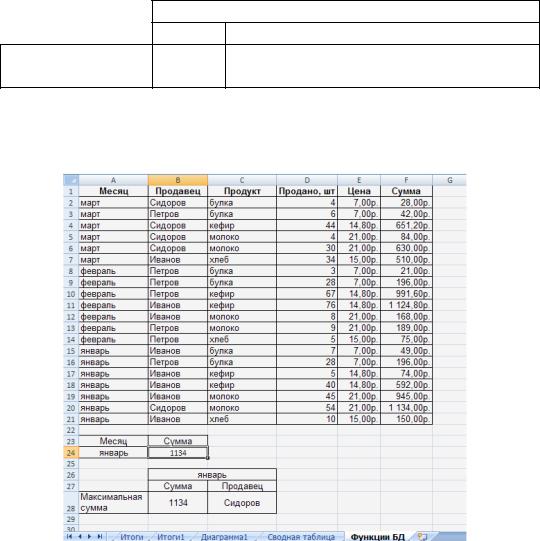
В режиме отображения формул, формула извлечения фамилии продавца, который совершил максимальную по стоимости сделку в январе месяце, будет выглядеть так, как показано в таблице:
январь
Сумма Продавец
Максимальная 1134 =БИЗВЛЕЧЬ(A1:F21;B1;B27:B28)
сумма
Полностью список, область критериев и область результатов извлечения данных приведены на рис. 44.
Рис. 44. Результат определения максимального значения и извлечения данных
? Вопросы для самопроверки
1.Дать определение понятия список.
2.Каким условиям должен удовлетворять список, чтобы MS Excel распознал его как базу данных?
3.Что является полем в базе данных MS Excel?
4.Что является записью в бае данных MS Excel?
5.Какие области выделяют на рабочем листе MS Excel?
6.Перечислите средства для работы со списком MS Excel.
7.Основные правила ведения списка MS Excel.
37
8.Дать определение понятию сортировка списка MS Excel.
9.Виды сортировок.
10.Как отсортировать список MS Excel по одному полю?
11.Как отсортировать список MS Excel по нескольким полям?
12.Что такое пользовательский порядок сортировки списка MS Excel?
13.Как отсортировать список MS Excel с помощью пользовательского порядка сортировки?
14.Что такое фильтрация списка MS Excel?
15.Способы фильтрации списка MS Excel.
16.В каких случаях используется Автофильтр для базы данных MS
Excel?
17.Как установить Автофильтр в базе данных MS Excel?
18.Как отфильтровать данные в списке MS Excel по одному из значений, встречающихся в столбце?
19.Как отфильтровать информацию в базе данных MS Excel по двум или более значениям, встречающимся в столбце?
20.Что такое пользовательский автофильтр в базе данных MS Excel?
21.Какую логическую функцию применяют, чтобы связать значения текстового поля в базе данных MS Excel?
22.Какую логическую функцию применяют, чтобы связать значения числового поля или дат?
23.Что включает в себя удаление автофильтра из базы данных?
24.Как отменить фильтрацию столбца в списке MS Excel?
25.Как отменить фильтрацию всего списка MS Excel?
26.Как удалить автофильтр из списка MS Excel?
27.В каких случаях используется Расширенный фильтр для списка
MS Excel?
28.Какой командой выполняется фильтрация базы данных MS Excel
спомощью расширенного фильтра?
29.Дать определение понятию диапазон условий.
30.Что включает в себя диапазон условий?
31.Как указываются условия отбора, которые должны выполняться одновременно, то есть соединенные логической функцией И?
32.Как указываются условия отбора, которые должны выполняться не одновременно, то есть соединенные логической функцией ИЛИ?
33.Правила ввода условий отбора информации из базы данных MS
Excel.
34.Правила фильтрации списка MS Excel с помощью расширенного фильтра.
35.Что представляет собой анализ данных списка MS Excel?
36.Что относится к средствам анализа данных списка MS Excel?
37.Что такое промежуточные итоги в базе данных MS Excel?
38.Порядок подведения итогов в базе данных MS Excel.
38
39.Дать определение понятию сводная таблица для базы данных MS
Excel.
40.Для чего используются сводные таблицы?
41.Какой командой создается сводная таблица?
42.Что определяется на первом шаге мастера сводных таблиц и диаграмм?
43.Что определяется на втором шаге построения сводной таблицы?
44.Как формируется макет сводной таблицы для базы данных MS
Excel?
45.Что такое страница в макете сводной таблицы?
46.Что такое строка в макете сводной таблицы?
47.Что такое данные в макете сводной таблицы?
48.Как изменить функцию для поля Данные в макете сводной таблицы?
49.Что такое столбец в макете сводной таблицы?
50.Что указывается на третьем шаге мастера сводных таблиц и диаграмм?
51.Как добавляют поля в созданную сводную таблицу для базы данных MS Excel?
52.Как группируются данные в созданной сводной таблице для базы данных MS Excel?
53.Дать определение понятию консолидация данных в базе данных
MS Excel.
54.Способы консолидации для списка MS Excel.
55.Как выполнить консолидацию данных для списка MS Excel?
56.Функции какой категории используют для анализа данных из списка MS Excel?
57.Какие аргументы использует каждая из функций работы с базой данных MS Excel?
58.Дать определение аргументу База_данных.
59.Дать определение аргументу Поле.
60.Дать определение аргументу Критерий.
61.Правила использования функций работы с базой данных MS
Excel.
62.Какая функция позволяет извлечь отдельное значение из столбца списка, которое удовлетворяет заданным условиям?
63.Какая функция позволяет определить максимальное значение в столбце списка, которое удовлетворяют заданным условиям?
64.Какая функция позволяет суммировать числа в столбце списка, которые удовлетворяют заданным условиям?
65.Какая функция позволяет усреднять значения в столбце списка, которые удовлетворяют заданным условиям?
39
5. ИНДИВИДУАЛЬНЫЕ ЗАДАНИЯ
Вариант 1. Ведомость о реализации товаров
Дата |
Наименование |
Название |
Цена |
Кол-во |
Сумма |
Скидка |
Итого |
реализации |
товаров |
поставщика |
|
|
|
|
|
|
|
|
|
|
|
|
|
|
|
|
|
|
|
|
|
|
|
|
|
|
|
|
|
|
|
|
|
|
|
|
|
Примечание. В графу Скидка заносится сумма скидки в зависимости от суммы: для суммы менее 100 руб. - 0%; для суммы от 100 руб. до 1000 руб. - 2%; для суммы свыше 1000руб. - 5%.
Задания:
1.В MS Excel создать табличный документ и сохранить его в личной папке.
2.Заполнить таблицу данными и формулами. Таблица должна содержать не менее 30 записей. Названий поставщиков должно быть не менее пяти. Для каждого поставщика указать наименований товаров не менее шести.
3.Применить к списку сортировку:
3.1) по нескольким полям: сначала по полю Дата реализации, затем по Наименование товаров, затем по Поставщикам;
3.2) применить к полю Наименование товара пользовательский порядок сортировки (порядок определить самостоятельно).
4. Применить к списку Автофильтр:
4.1. Отфильтровать записи так, чтобы отображались данные только для одного поставщика.
4.2. Отобрать записи, которые будут содержать данные при ограничении на цену (ограничение задать самостоятельно).
4.3. Отобрать записи, которые будут отображать все продажи со скидками более 200 руб.
5. Используя Расширенный фильтр, необходимо:
• отфильтровать данные для отображения всех товаров, полученных от двух поставщиков;
• отфильтровать список, чтобы он содержал информацию о товарах, цена которых больше 50 руб. количеством меньше 100.
6. Используя функцию Итоги… определить:
• на какую сумму было продано товара каждым поставщиком;
• количество проданного товара одного наименования;
• среднюю цену товара одного наименования.
7. Используя функции категории Работа с базой данных, реализовать запрос к базе данных:
40
